
Satura rādītājs:
- Autors John Day [email protected].
- Public 2024-01-30 10:57.
- Pēdējoreiz modificēts 2025-01-23 14:59.
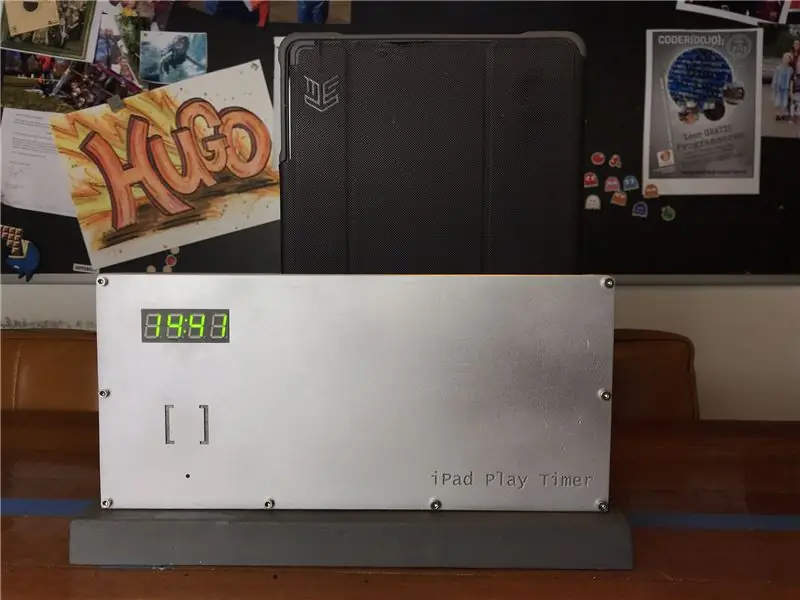

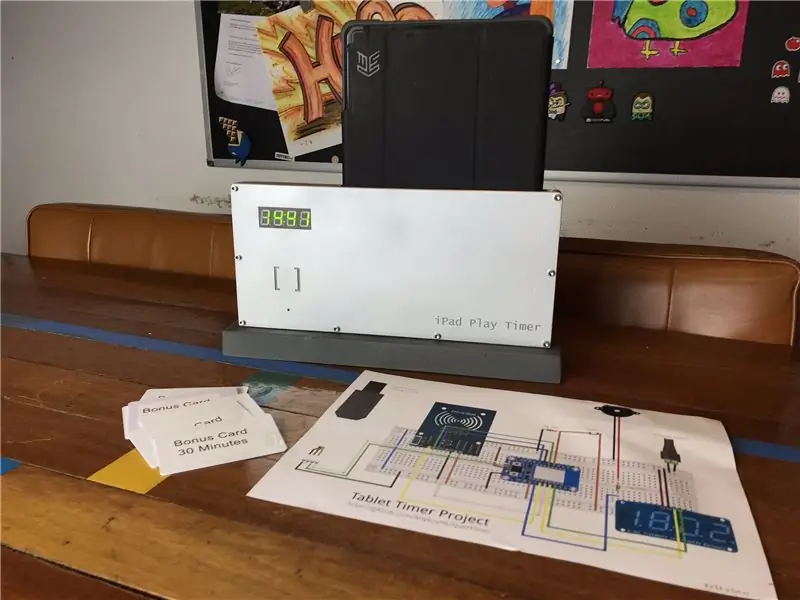
Es domāju, ka šī ir tēma, ar kuru cīnās ikviens vecāks. Cik daudz bērni var spēlēt ar iPad (vai jebkuru citu planšetdatoru).
Mēs izmēģinājām vairākas pieejas, piemēram, fiksētus laikus, taču tas īsti nedarbojās, jo mūsu bērns vienmēr gribēja doties mājās brīdī, kad viņam tika atļauts spēlēt ar savu iPad.
Tāpēc es izveidoju iPad atskaņošanas taimeri. Skaidra, vienkārša ierīce, kas ļauj bērniem paškontrolēt, kad viņi var izmantot savu mīļoto iPad. Programmatūrā katrai nedēļas dienai varat iestatīt, cik daudz laika viņiem ir atļauts spēlēt iPad (vai jebkurā citā planšetdatorā). Protams, arī nulles minūtes ir variants:-) kā mūsu gadījumā skolas dienās.
BONUS CARD SYSTEMTā ir iekļauta "bonusu karšu sistēma". Tās ir RFID kartes, kuras bērni var nopelnīt, piemēram, pabeidzot veselīgu maltīti bez vaidēšanas:-) Programmatūrā varat iestatīt, cik daudz papildu laika katra karte pievienos. Mūsu gadījumā mūsu dēlam ir atļauts spēlēt tikai nedēļas nogalēs (piektdiena, sestdiena un saule), tāpēc viņš var savākt šīs kārtis visas nedēļas garumā un pats izlemt, kad viņš šajās dienās vēlas papildu laiku.
Protams, katru karti var izmantot tikai vienu reizi! Ir "vecāku" RFID tags, kas var atiestatīt visas izmantotās kartes, lai tās varētu atkārtoti izmantot.
Ja jums patīk šis projekts, lūdzu, BALSOJIET par mani pulksteņu konkursā:-)
1. darbība: aparatūra
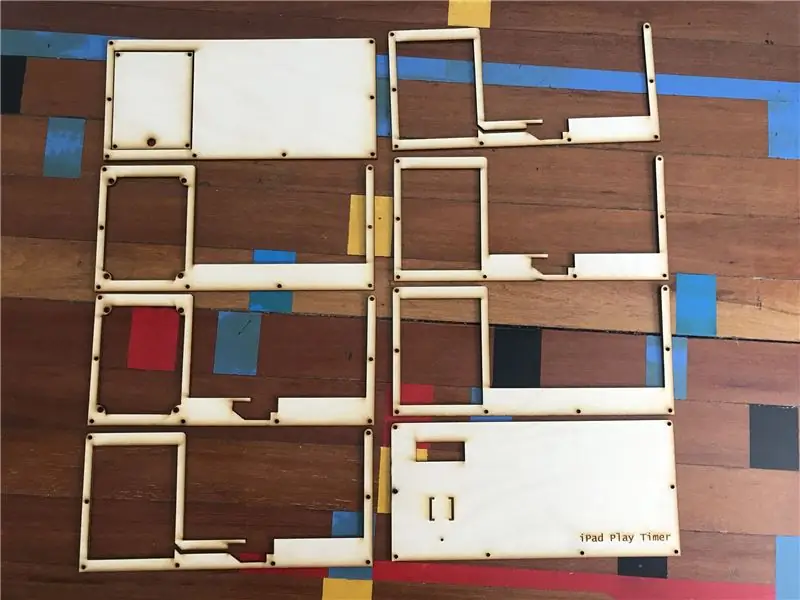

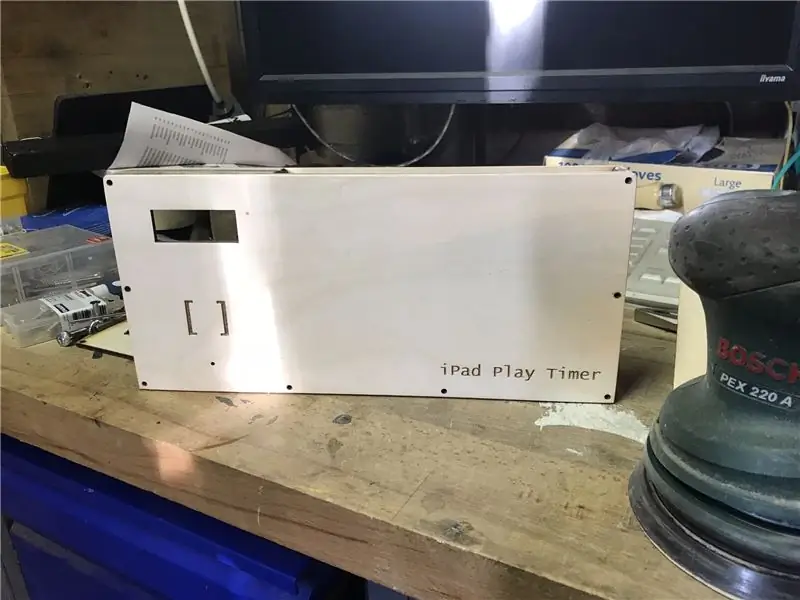
Korpuss ir izgatavots no 3 mm koka. Šeit varat lejupielādēt.dwg failu (skatiet pievienotos failus). Tas sastāv no 8 slāņiem pa 3 mm. Jūs, protams, varat to pielāgot planšetdatora ierīces biezumam (slāņu skaitam) un platumam.
Pa vidu ir novietots arkādes stila slēdzis, lai noteiktu, vai iesniegtais ir ievietots.
Ja neesat pazīstams ar 2D dizainu (.dwg faili). Es izmantoju bezmaksas programmatūru ar nosaukumu draftsight. To var lejupielādēt šeit:
Ja jums pašam nav lāzera griezēja, mēģiniet atrast vietējo veidotāju telpu / fablab, / hackerspace, visticamāk, viņiem būs lāzera griezējs. Dizains nav pārāk liels, tāpēc jums vajadzētu būt iespējai to viegli sagriezt (vairākos gabalos) uz neliela lāzera griezēja.
Dizainā ir skrūvju caurumi, bet es pielīmēju arī atsevišķos slāņus.
Pēc korpusa izgatavošanas es to noslīpēju, izmantoju baltu grunti un pēc tam nokrāsoju ar pelēku/sudraba krāsu.
Jūs varat pakārt lietu pie sienas, vai manā gadījumā es to uzliku virs smagā metāla stieņa (ko es turēju pēc IKEA skapja izmešanas, kurā bija šie stieņi, lai novērstu tuvāko apgāšanos).
2. solis: elektronika
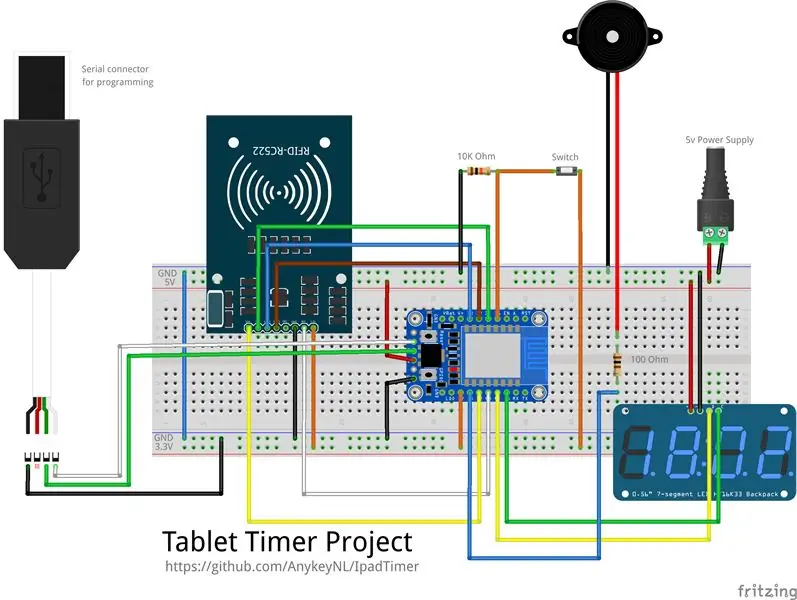


Es gribēju, lai elektronika būtu lēta un viegli lietojama. Tāpēc es izveidoju dizainu, pamatojoties uz ESP8266 no adafruit:
Tā ir $ 9,95 “arduino” mikroshēma ar wifi, un aliexpress varat atrast daudzas pat lētākas ESP8266 ierīces, kurām arī vajadzētu darboties.
Dizains galu galā maksimāli izmantoja visas ESP8266 ostas. Tiek izmantots gan I2C, gan SPI.
- I2C adafruit i2c LED aizmugurē:
- SPI MFRC-522 (vienkārši meklējiet vietnē aliexpress.com "mfrc-522"
- Viens ports slēdža piestiprināšanai
- Viens ports pjezo skaļruņa piestiprināšanai, lai ierīce varētu "pīkstēt":-)
tas bija nedaudz cieši pieguļošs, bet, turot rokās veco labo karstās līmes pistoli, es varēju likt visam salipt savās vietās:-)
Šeit ir pilns aparatūras komponentu saraksts:
- Adafruit HUZZAH ESP8266 Breakout
- Adafruit 0,56 collu 4 ciparu 7 segmentu displejs ar I2C mugursomu
- MFRC-522 RF-ID lasītājs
- Pjezo skaņas signāls
- 1x 10K omu rezistors (slēdzim)
- 1x 100 omu rezistors (pjezo)
- Arkādes mikro slēdzis
-
FTDI sērijas TTL-232 USB kabelis (ESP8266 programmēšanai)
3. darbība: programmatūra
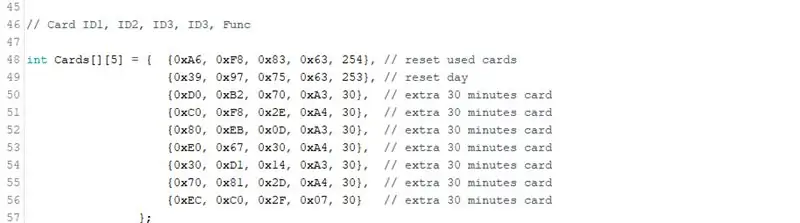
Jūs varat lejupielādēt Arduino kodu no:
Jums ir jākonfigurē jums piederošajā programmatūrā wifi iestatījumi (SSID un parole). Jums arī jāpievieno jūsu izmantotās RFID kartes.
Ja jūs nezināt savu SSID karšu ID, vienkārši palaidiet programmatūru un pārbaudiet sērijas izvadi, tā parādīs visas "neatpazītās kartes" un parādīs to ID.
Kartes konfigurācija
Katrai kartei varat konfigurēt, cik minūtes tā pievienos.
Ja konfigurējat karti kā 254, visa izmantotā karte tiks atiestatīta uz neizmantotu. Ja konfigurēsit karti kā 253, pulkstenis tiks atiestatīts uz šīs dienas noklusējuma vērtību.
Programmatūra izseko, kāda RFID karte ir izmantota. Tātad līdz atiestatīšanai tos nevarēs izmantot, un, uzrādot karti, displejā parādīsies "USED".
Programmatūra arī katru minūti saglabā "pēdējo brīdi" EEPROM atmiņā, tāpēc strāvas padeves pārtraukuma gadījumā vai ja bērns mēģina atiestatīt ierīci, tā vienmēr atgriezīsies pēdējā minūtē.
Atpakaļskaitīšana
Atpakaļskaitīšanas pulkstenis parādīs summu vai stundas: minūtes atlikušas, ja ir vairāk nekā 60 minūtes. Pēdējās 60 minūtes tas parādīs minūtes: sekundes
Paziņojumi
Viens no ierīces galvenajiem elementiem ir tas, ka tā nosūtīs paziņojumus uz planšetdatoru. Tā kā ESP8266 nevar nosūtīt iepakotu HTTPS (šifrēšanai nepietiek zirgspēka), tas izmanto IFTTT paziņojumu pakalpojumu un tīmekļa āķus, kas atbalsta vienkāršus HTTP zvanus. IFTT konfigurāciju skatiet nākamajā sadaļā.
4. darbība: paziņojums, izmantojot IFTTT
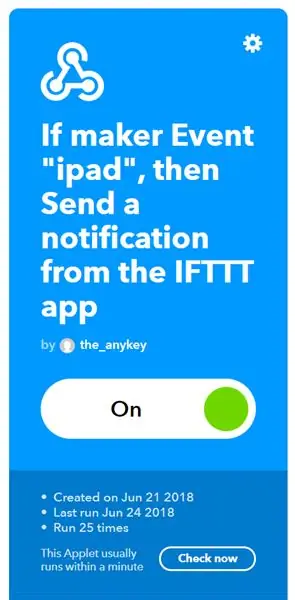
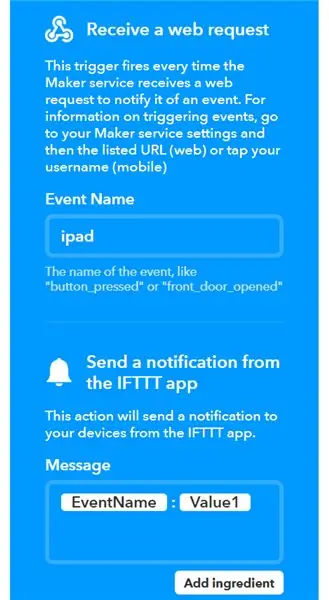
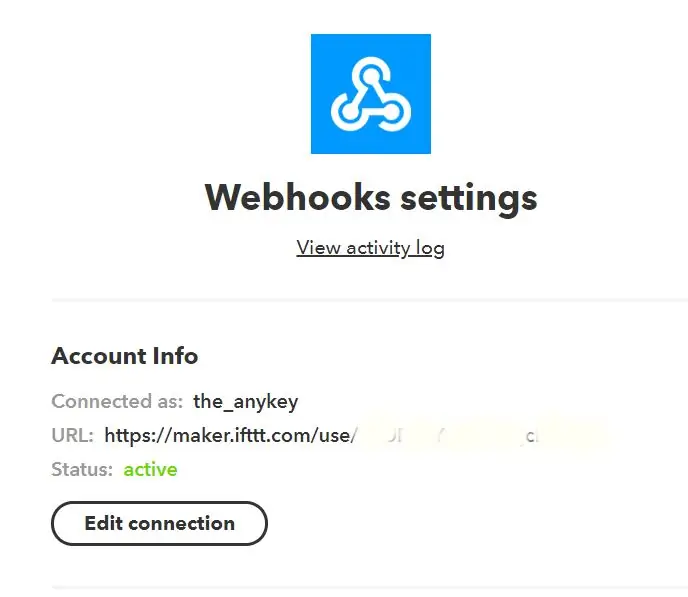
Tā kā ESP8266 nevar izpildīt HTTPS pieprasījumus, lielākā daļa paziņojumu API nav iespējamas. Tas ir fantastiski, ka IFTTT joprojām ir pamata HTTP tīmekļa āķis. Tas ļauj aktivizēt darbību, ja ir veikts HTTP pieprasījums. Pamatojoties uz to, jūs varat aktivizēt paziņojuma darbību.
Jums planšetdatorā ir jāinstalē lietotne IFTTT. Tiek atbalstīts gan iPad, gan Android. Manā gadījumā es izveidoju atsevišķu kontu, lai iPad to izdarītu.
Webhook iestatījumos jūs atradīsit unikālo atslēgu, kas jums būs jāpievieno Arduino kodam.
5. darbība. Kopsavilkums
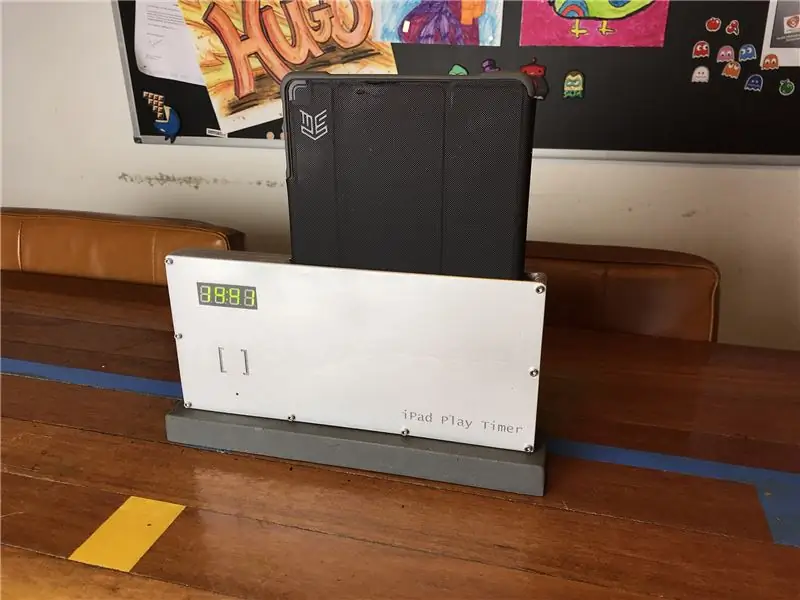

Tātad, ja jūs varat…
- izgriezt rāmi, izmantojot lāzera griezēju
- salieciet visas sastāvdaļas kopā
- konfigurēt IFTTT pakalpojumu
- un augšupielādējiet pareizo Arduino kodu savā ESP8266
Jūs varat piedāvāt savu atkarīgo bērnu skaidrai ierīces laika kontroles sistēmai:-)
Ieteicams:
MP3 atskaņošanas skaņa FX siena: 12 soļi (ar attēliem)

MP3 skaņas atskaņošana FX siena: izveidojiet jautru un interaktīvu skaņas sienu, kas atskaņo MP3 ar vienkāršu pieskārienu! Ko jūs darāt ar tukšu sienu? Vai jūs varētu tam pievienot dažas jaukas bildes? Vai arī pārklājiet to ar krāsainu istabas augu. Mēs pat esam redzējuši, ka daži cilvēki slēpj tukšas sienas aiz grāmatas
100 abonentu Youtube atskaņošanas poga!: 8 soļi

100 abonentu Youtube atskaņošanas poga!: Kā norāda nosaukums, tā kā mans Youtube kanāls ir šķērsojis 100 abonementus, ir pienācis laiks svinībām, tāpēc es nolēmu nopirkt savu 100 abonementu atskaņošanas pogu! Tāpēc bez turpmākas kavēšanās Sāksim
Atskaņošanas ierakstītājs ar Raspberry Pi: 7 soļi (ar attēliem)

Atskaņošanas ierakstītājs ar Raspberry Pi: Sveiki visiem! Šajā pamācībā es paskaidroju, kā es izveidoju atskaņošanas ierakstītāju, izmantojot Raspberry Pi. Ierīce ir Raspberry Pi modelis B+ar 7 spiedpogām augšpusē, skaļruni, kas pievienots vienam no Pi USB portiem, un mikrofonu, kas pievienots citam
Lēta bezvadu audio atskaņošanas sistēma Lo-fi: 5 soļi

Lēta bezvadu audio bezvadu audio veiktspējas sistēma: bezvadu audio atskaņošanas sistēmas atbrīvo izpildītāju no piesaistes tieši pastiprinātājam, ļaujot viņiem izpildīt diezgan satriecošus kāju sitienus un taisnīgas griešanās kustības. Bet cik forši ir tērēt visu alus naudu aprīkojumam? Es gribētu
Pievienojiet atskaņošanas/izlaišanas pogu savam atsevišķajam CD-ROM diskdzinim: 4 soļi

Pievienojiet atskaņošanas/izlaišanas pogu savam atsevišķajam CD-ROM diskdzinim: ja vēlaties izveidot CD atskaņotāju no vecā CD-ROM diskdziņa (skatīt šeit), bet jūsu diskdziņa priekšpusē nav pogas PLAY/SKIP ….. Neizjaucieties, vienu no tiem varat pievienot lielākajai daļai Cd disku, > > > > turpini lasīt
